Wix Bookings: Die Kreditkarten von Kunden speichern und belasten
6 min
In diesem Artikel
- Karten beim Checkout speichern
- Kartenangaben beim Zahlvorgang im Namen eines Kunden speichern
- Eine hinterlegte Karte belasten
- Eine Karte für eine Bestellung speichern
- Häufig gestellte Fragen (FAQs)
Du kannst die Kreditkarte deiner Kunden in deren Kundendatei oder für eine bestimmte Bestellung speichern. Mit der Zustimmung deiner Kunden kannst du ihre Kartendaten speichern, indem du sie manuell eingibst. Alternativ kannst du Kunden die Möglichkeit geben, ihre Karte während des Checkouts in ihrer Kundendatei zu speichern. Mit einer entsprechenden Buchungsrichtlinie kannst du eine Karte auch für eine bestimmte Bestellung speichern. Füge eine Richtlinie hinzu, gemäß der Kunden vor jeder Bestellung ihre Kartendaten eingeben müssen. Das ist besonders nützlich, wenn du Stornierungs- und No-Show-Gebühren erhebst. Wenn du die App Wix Tips verwendest, kannst du gespeicherte Karten von Kunden auch verwenden, um Trinkgeld für deine Mitarbeiter hinzuzufügen, wenn Kunden es wünschen.
Die Kartendaten von Kunden zu speichern, macht es bequemer, Zahlungen zu erfassen. Mit ihrer Erlaubnis kannst du Kunden dann auch etwas in Rechnung stellen, sogar wenn sie nicht anwesend sind. Denke daran, diese Zahlungsmethode korrekt und mit der Zustimmung deiner Kunden zu verwenden. So kannst du vermeiden, dass Kunden unerwartete Gebühren in Rechnung gestellt werden.
Du kannst die hinterlegten Karten deiner Kunden über folgende Zahlungsanbieter belasten:
Wix Payments, PayPal, Stripe, Evergreen Payments Northwest, Isracard or Tranzila.
Hinweis: Du kannst Kreditkarten-Varianten wie Wallets (Apple Pay, Google Pay) oder „Jetzt kaufen, später bezahlen“ (Klarna, Affirm, Afterpay) nicht belasten.
Hinweis: Du kannst Kreditkarten-Varianten wie Wallets (Apple Pay, Google Pay) oder „Jetzt kaufen, später bezahlen“ (Klarna, Affirm, Afterpay) nicht belasten.
Karten beim Checkout speichern
Füge deiner Checkout-Seite ein Kontrollkästchen hinzu, mit dem deine Kunden der Speicherung ihrer Kartendaten zustimmen können. Sobald eine Karte in einer Kundendatei gespeichert wurde, kannst du sie für zukünftige Bestellungen verwenden, wenn du die Zustimmung deiner Kunden eingeholt hast. Nur Website-Mitglieder sehen dieses Kontrollkästchen und können zustimmen.
Dies ist etwas anderes, als wenn Kunden ihre Karten im Mitgliederbereich unter „Meine Zahlungsdetails“ speichern. Du kannst keine Karten belasten, die unter „Meine Zahlungsdetails“ gespeichert sind, du kannst aber Karten belasten, wenn Kunden einverstanden sind, dass du sie in der Kundendatei speicherst.
Tipp:
Du kannst auch Kreditkarten von Kunden in Wix Stores speichern und belasten.

Um Kunden zu ermöglichen, ihre Kartendaten während des Checkouts zu speichern:
- Öffne den Bereich Einstellungen in deiner Website-Verwaltung.
- Klicke unter Business-Lösungen auf Checkout.
- Scrolle nach unten zu Zahlungen.
- Aktiviere den Schalter Hinterlegte Kundenbankkarten speichern, um ihn zu aktivieren.

Kartenangaben beim Zahlvorgang im Namen eines Kunden speichern
Du kannst die Kredit- oder Debitkartenangaben von Kunden manuell eingeben, um eine Zahlung abzuschließen. Du kannst Karten auch sicher in der Kundendatei speichern, wenn Kunden Website-Mitglieder sind und dir die Erlaubnis dafür erteilen. Auf diese Weise kannst du eine Karte bei zukünftigen Bestellungen belasten, sofern du die ausdrückliche Zustimmung der Kunden hast. Denke daran, diese Zahlungsmethode korrekt zu verwenden, um zu vermeiden, dass Kunden unerwartete Gebühren in Rechnung gestellt werden.
Wichtig:
Lies diesen Artikel, um zu erfahren, wie du Karten verantwortungsbewusst speicherst.

Um die Kartenangaben eines Kunden manuell zu speichern:
- Öffne den Bereich Bestellungen in deiner Website-Verwaltung.
- Wähle die entsprechende Bestellung aus.
- Klicke auf das Dropdown-Menü Zahlung erfassen und wähle Karte manuell belasten aus.
- Gib die Kartenangaben ein.
- Aktiviere das Kontrollkästchen Diese Karte in der Kundendatei speichern.
Hinweis: Diese Option ist nur für Kunden verfügbar, die Website-Mitglieder sind. - Klicke auf Abbuchung.
- Sende deinen Kunden ein Autorisierungsformular und speichere das unterzeichnete Formular.
Wichtig: Wir empfehlen dir dringend, das Formular innerhalb von 24 Stunden zu versenden. Erfahre mehr über bewährte Methoden für das Speichern von Kartenangaben.
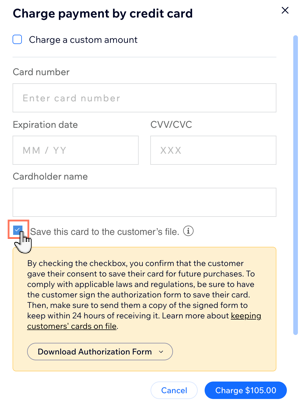
Eine hinterlegte Karte belasten
Nachdem du die Karte eines Kunden gespeichert hast, kannst du diese verwenden, um die Zahlung für zukünftige Bestellungen abzuschließen, sofern dein Kunde dir die Erlaubnis dafür erteilt.
Hinweis:
Du solltest deinen Kunden über die Transaktion benachrichtigen und so viele Details wie möglich angeben. Dies ist eine Anforderung von Kartenanbietern wie Visa und Mastercard. Darüber hinaus baut eine klare Kommunikation Vertrauen auf und hilft dem Kunden, die Zahlung zuzuordnen. Wenn sie die Zahlung nicht zuordnen können, fordern sie möglicherweise eine Rückbuchung. an.
Um Zahlungen mit einer hinterlegten Karte entgegenzunehmen:
- Öffne den Bereich Bestellungen in deiner Website-Verwaltung.
- Wähle die entsprechende Bestellung aus.
- Klicke auf das Dropdown-Menü Zahlung erfassen und wähle Karte manuell belasten aus.
- Wähle eine autorisierte gespeicherte Karte

- Klicke auf Abbuchung.
Eine Karte für eine Bestellung speichern
Du kannst von Kunden verlangen, dass sie für jeden Buchungsservice ihre Kreditkarteninformationen angeben, einschließlich kostenloser Services. Die Karte wird nur für eine bestimmte Bestellung verwendet und kann nicht für andere Bestellungen verwendet werden. Auf diese Weise kannst du deinen Kunden, falls notwendig, Stornierungs- und No-Show-Gebühren abbuchen.
Wichtig:
Wenn du eine Richtlinie hinzufügst, die von Kunden verlangt, eine Kreditkarte anzugeben, wird diese Karte nur mit der jeweiligen Bestellung verknüpft. Um eine Karte dauerhaft in der Kundendatei zu behalten, folge den Schritten zum Speichern von Karten während des Checkouts.
Um eine Karte für eine Bestellung zu speichern:
- Öffne die Buchungseinstellungen in deiner Website-Verwaltung.
- Klicke unter Online-Buchungen auf Buchungsrichtlinien.
- Klicke eine vorhandene Richtlinie oder klicke auf + Neue Richtlinie hinzufügen.
- Scrolle nach unten zu Zahlung und Gebühren.
- Aktiviere das Kontrollkästchen Bei Online-Buchungen hinterlegte Zahlungsangaben erforderlich machen.
Hinweis: Wenn du das Kontrollkästchen Stornierungs- und No-Show-Gebühren erheben klickst, wird automatisch die Option Bei Online-Buchungen hinterlegte Zahlungsangaben erforderlich machen aktiviert.

- Klicke auf Speichern.
Häufig gestellte Fragen (FAQs)
Klicke auf eine Frage, um mehr über das Speichern von Kreditkarten zu erfahren.
Welche Risiken bestehen bei Kreditkartentransaktionen?
Wie kann ich von meinem Kunden eine Autorisierung erhalten?
Warum ist das Kontrollkästchen zum Speichern der Karte beim Checkout nicht sichtbar?
Was ist der Unterschied zwischen dem Speichern einer Karte in einer Kundendatei und dem Speichern einer Karte für eine Bestellung?
Kann ich bei bestimmten Services verlangen, dass eine Zahlungsmethode gespeichert wird, und bei anderen nicht?
Wie füge ich Trinkgeld mit gespeicherten Karten meiner Kunden hinzu?
Welche Arten von Gebühren kann ich meinen Kunden manuell in Rechnung stellen?

